如何使用 Azure 入口網站 在 適用於 MariaDB 的 Azure 資料庫 中建立和管理讀取複本
重要
適用於 MariaDB 的 Azure 資料庫位於淘汰路徑上。 強烈建議您移轉至適用於 MySQL 的 Azure 資料庫。 如需移轉至適用於 MySQL 的 Azure 資料庫的詳細資訊,請參閱適用於 MariaDB 的 Azure 資料庫會發生什麼事?(部份機器翻譯)。
在本文中,您將瞭解如何使用 Azure 入口網站 在 適用於 MariaDB 的 Azure 資料庫 服務中建立和管理讀取複本。
必要條件
- 將做為來源伺服器的 適用於 MariaDB 的 Azure 資料庫 伺服器。
重要
讀取複本功能僅供一般用途或記憶體最佳化定價層中適用於 MariaDB 的 Azure 資料庫伺服器使用。 請確定來源伺服器處於這些定價層中。
建立讀取複本
重要
當您為沒有任何現有複本的來源伺服器建立複本時,來源伺服器會先重新啟動,以準備進行複寫。 請考慮這一點,並在離峰期間執行這些作業。
您可以使用下列步驟建立讀取複本伺服器︰
登入 Azure 入口網站。
選取您想要作為主要伺服器的現有 適用於 MariaDB 的 Azure 資料庫 伺服器。 這個動作會開啟 [概觀] 頁面。
選取 [設定] 下方功能表中的 [複寫]。
選取 [新增複本]。
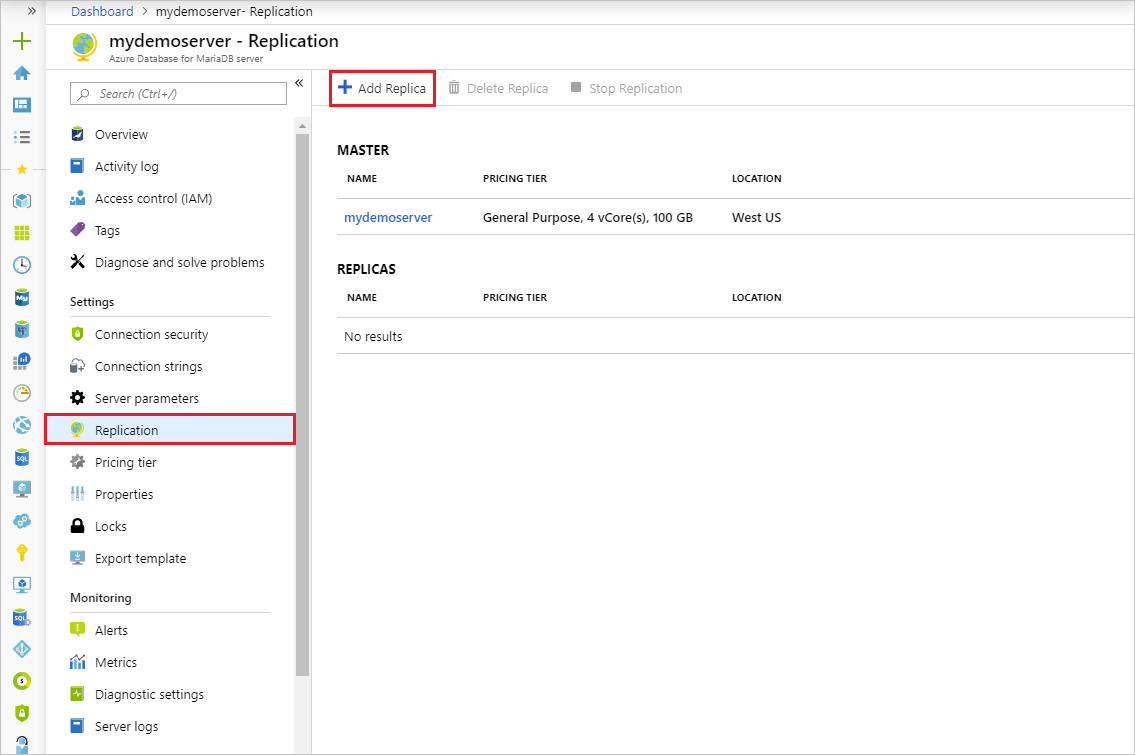
輸入複本伺服器的名稱。
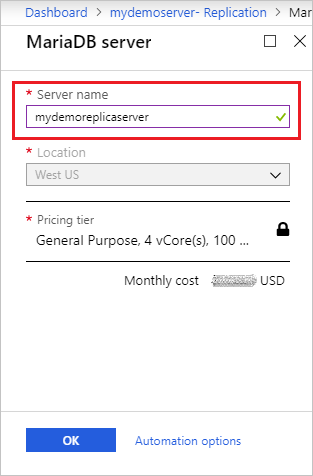
選取複本伺服器的位置。 預設位置與來源伺服器的位置相同。
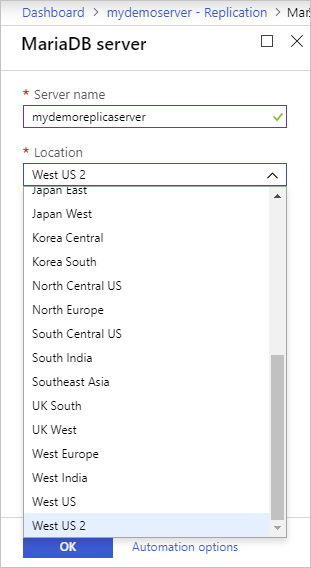
選取 [確定] 來確認建立複本。
注意
系統會以與主要伺服器相同的伺服器設定建立讀取複本。 複本伺服器設定在建立後可以變更。 建議複本伺服器設定的值應保持等於或大於來源伺服器,以確保複本伺服器與主要伺服器保持一致。
建立複本伺服器後,可從 [複寫] 刀鋒視窗檢視該伺服器。
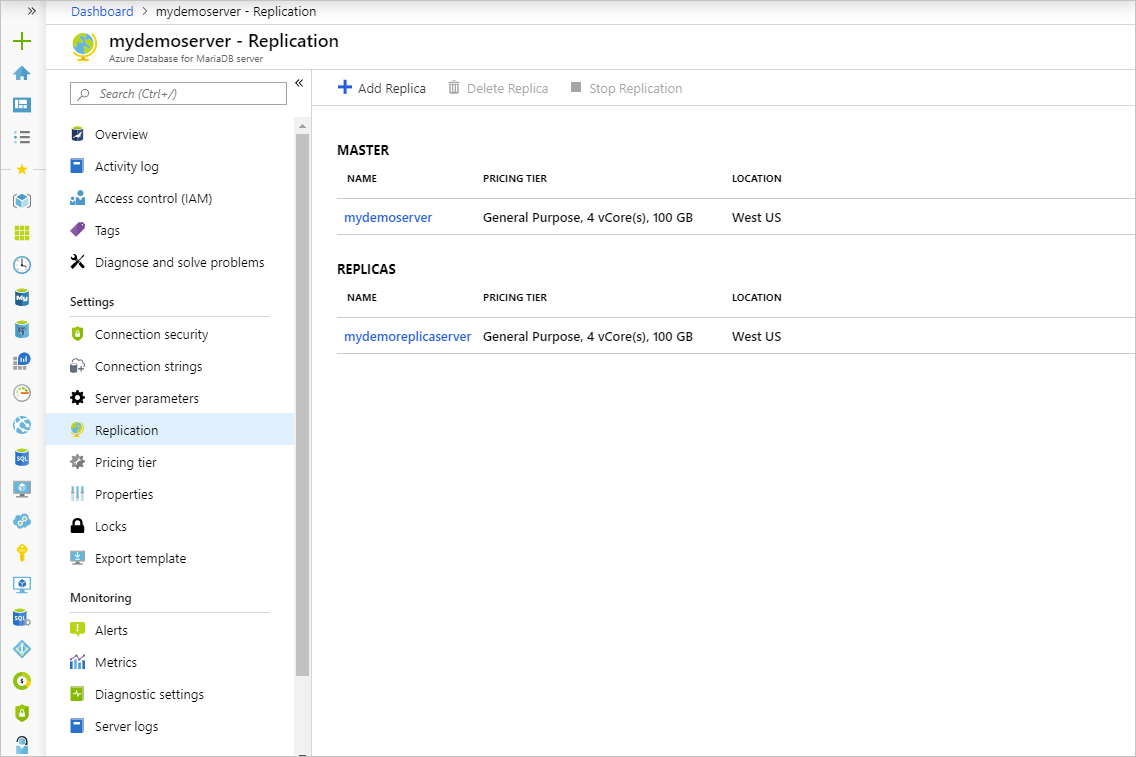
停止複寫至複本伺服器
重要
停止複寫至伺服器是無法復原的。 一旦來源與複本伺服器之間的複寫停止,便無法復原。 複本伺服器會變成獨立伺服器,進而支援讀取和寫入。 此伺服器無法再次設定為複本伺服器。
若要從 Azure 入口網站停止來源和複本伺服器之間的複寫,請使用下列步驟:
在 Azure 入口網站 中,選取來源 適用於 MariaDB 的 Azure 資料庫 伺服器。
選取 [設定] 下方功能表中的 [複寫]。
選取您想要停止複寫的複本伺服器。
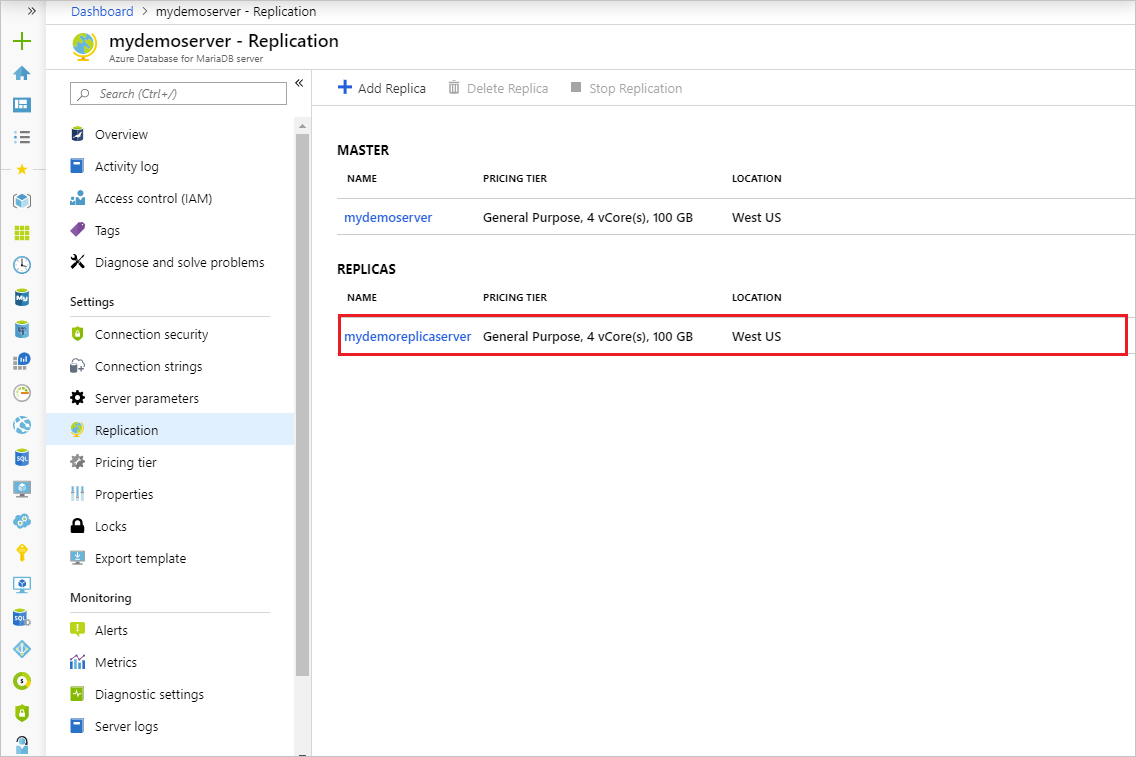
選取 [停止複寫]。
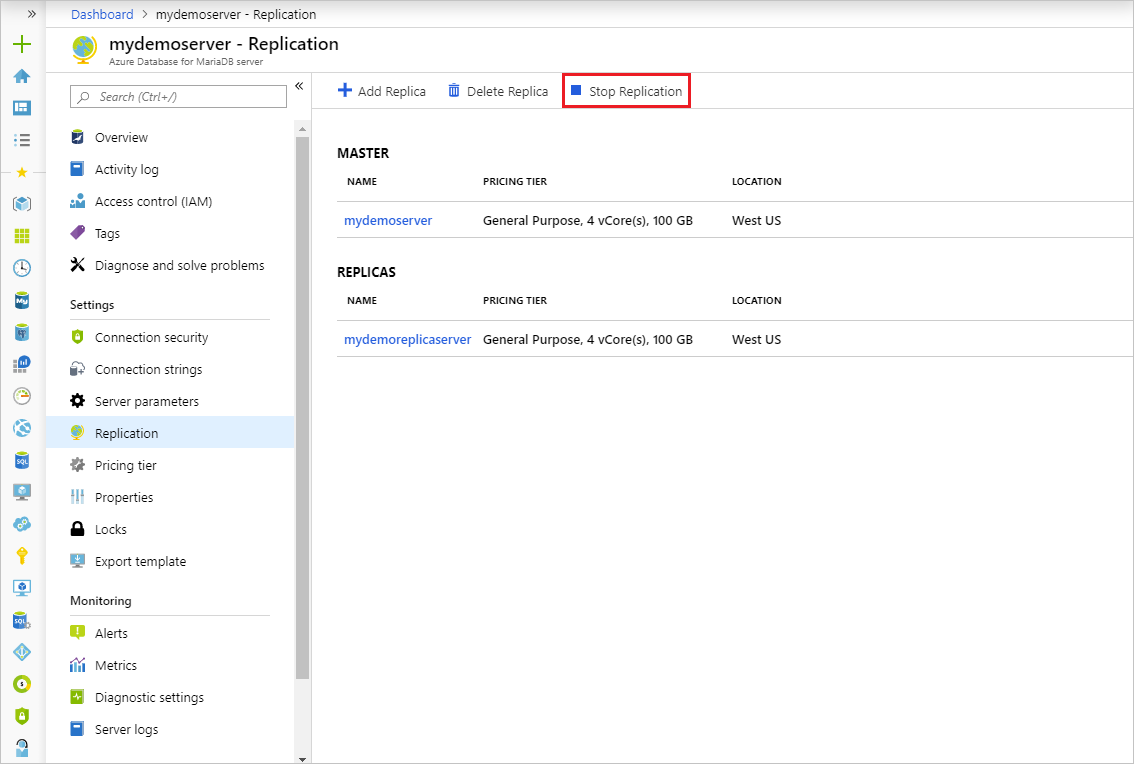
選取 [確定] 確認您要停止複寫。
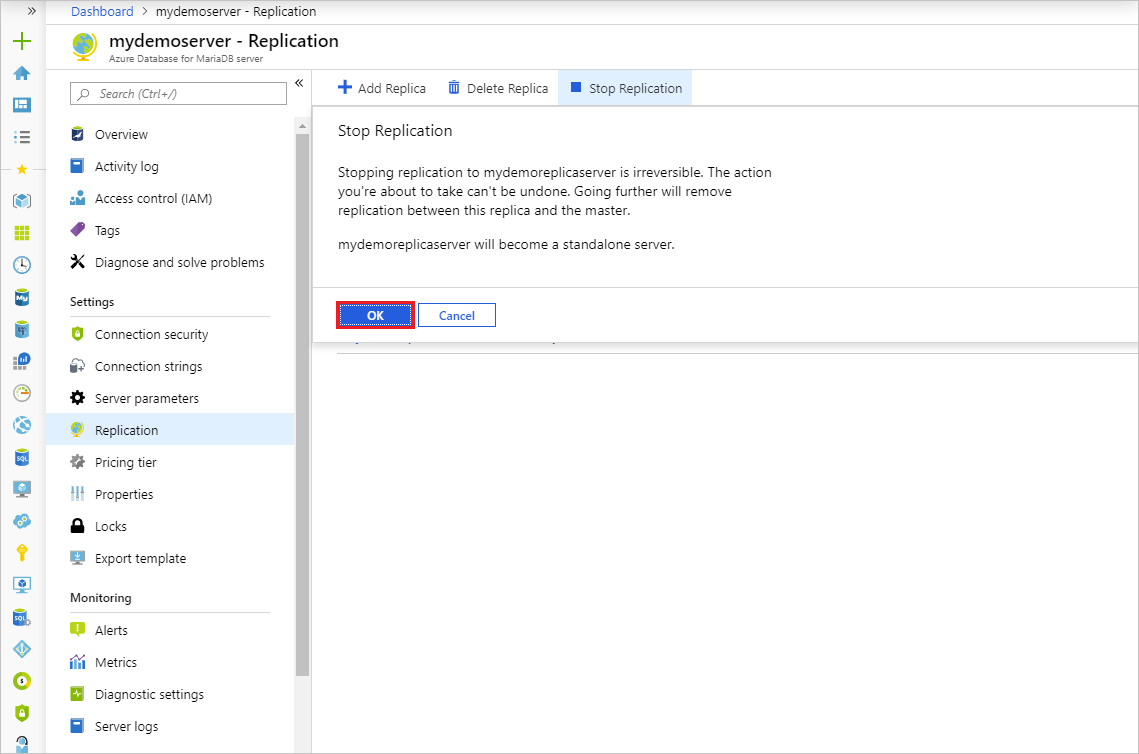
刪除複本伺服器
若要從 Azure 入口網站刪除讀取複本伺服器,請使用下列步驟:
在 Azure 入口網站 中,選取來源 適用於 MariaDB 的 Azure 資料庫 伺服器。
選取 [設定] 下方功能表中的 [複寫]。
選取您想要刪除的複本伺服器。
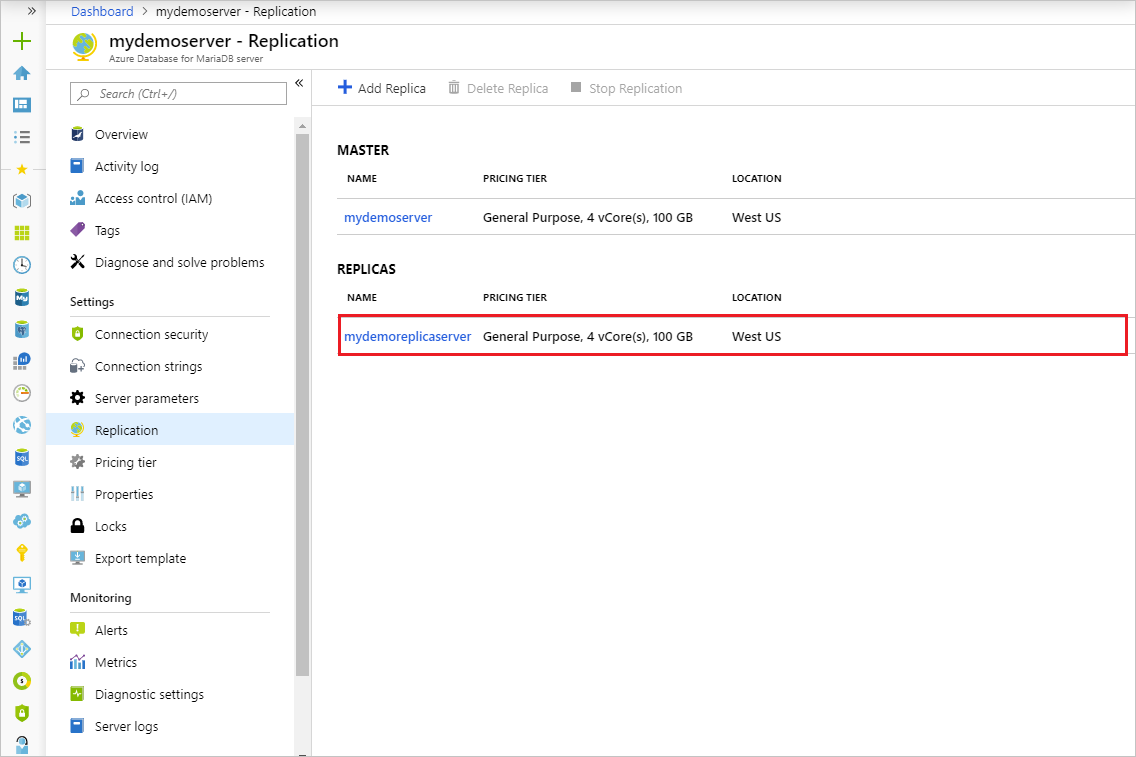
選取 [刪除複本]
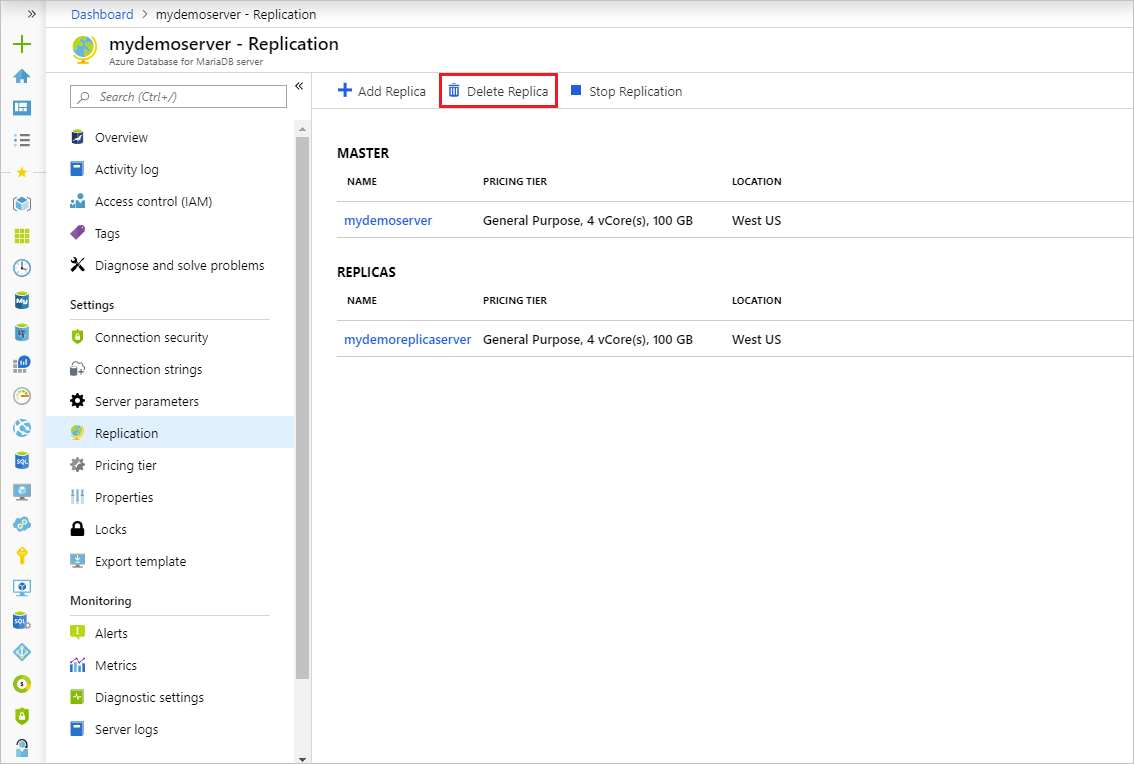
輸入複本的名稱,然後選取 [ 刪除] 以確認刪除複本。
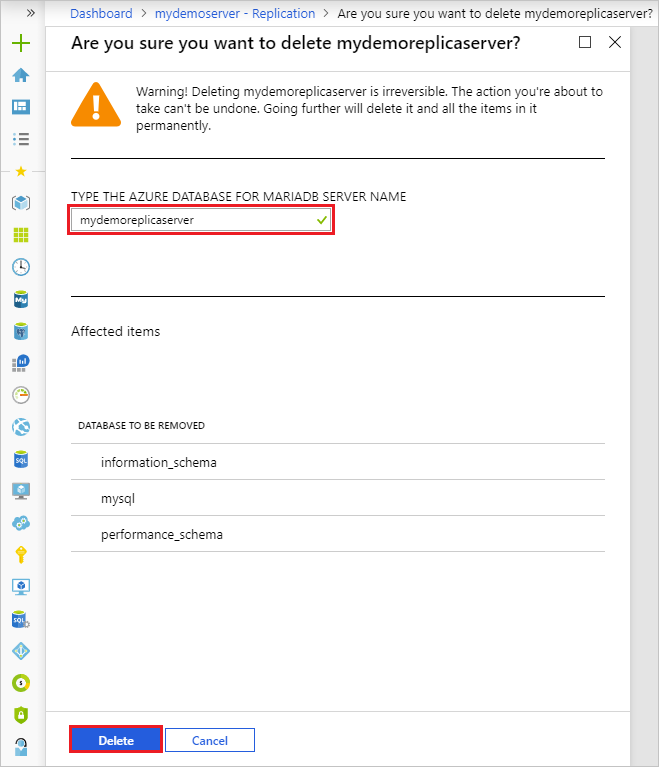
刪除來源伺服器
重要
刪除來源伺服器會停止對所有複本伺服器複寫,並刪除來源伺服器本身。 複本伺服器會變成獨立伺服器,進而支援讀取和寫入。
若要從 Azure 入口網站刪除來源伺服器,請使用下列步驟:
在 Azure 入口網站 中,選取您的來源 適用於 MariaDB 的 Azure 資料庫 伺服器。
從 [概觀] 中選取 [刪除]。
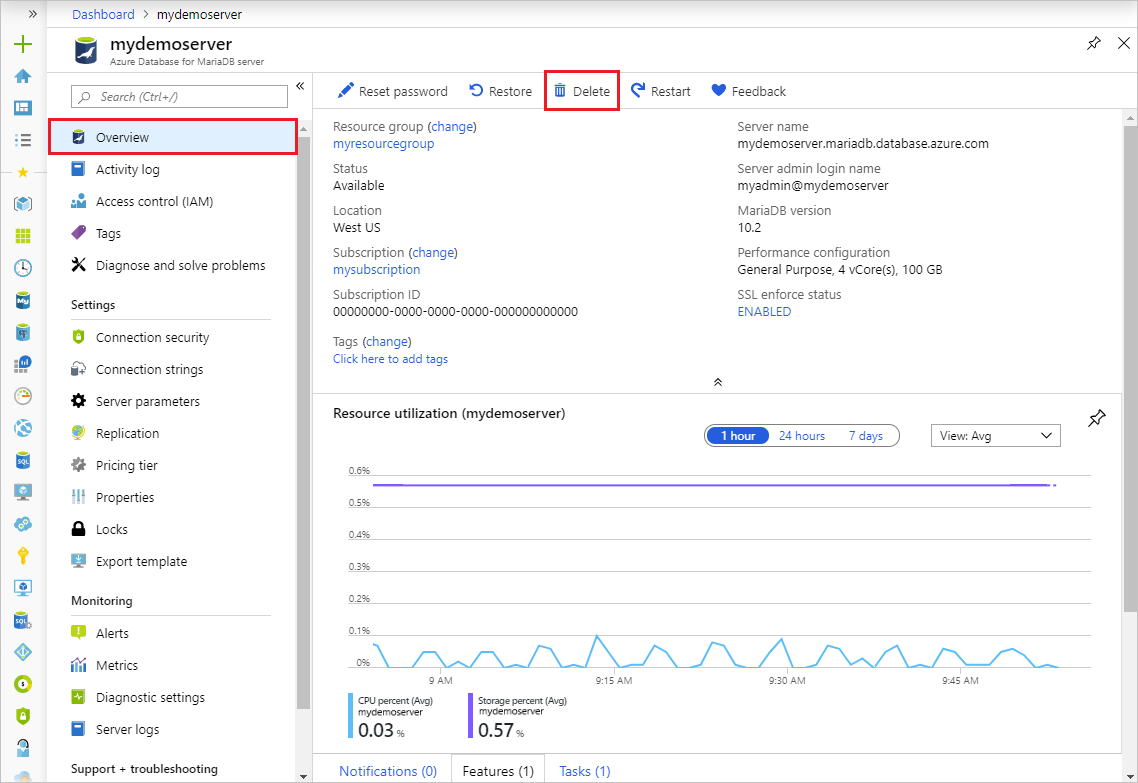
輸入來源伺服器的名稱,然後選取 [ 刪除] 以確認刪除來源伺服器。
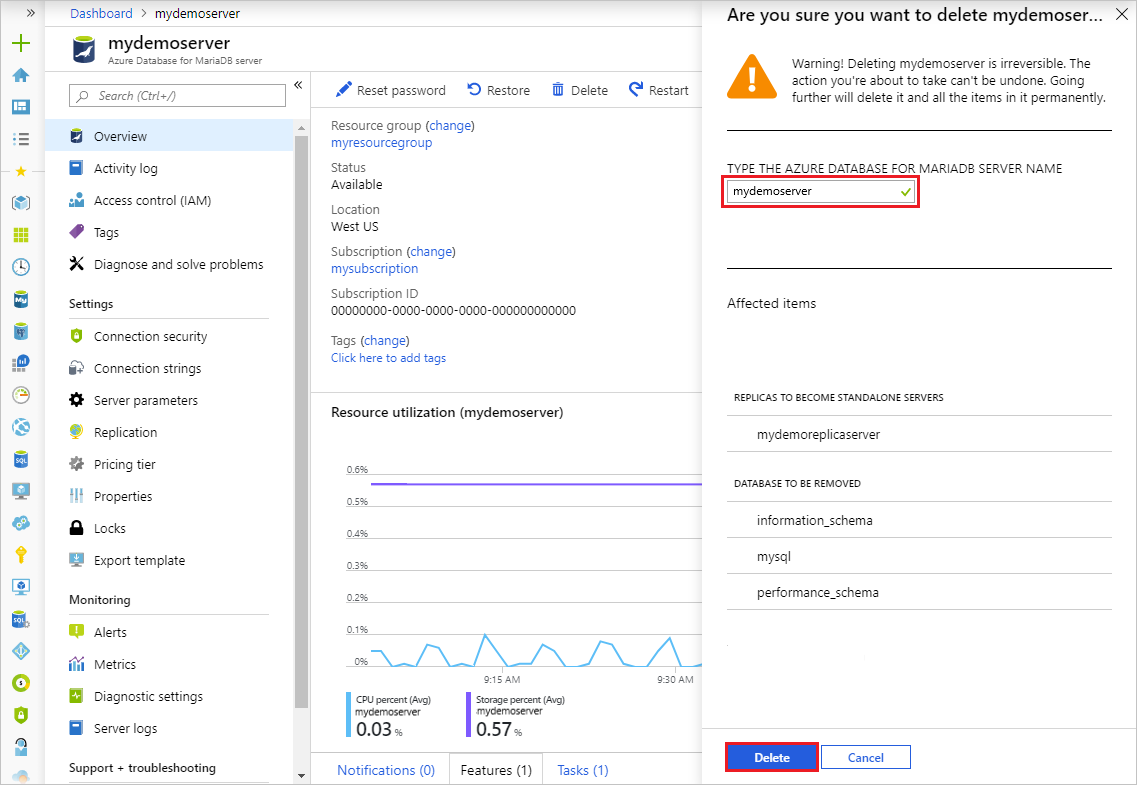
監視複寫
在 Azure 入口網站 中,選取您要監視的複本 適用於 MariaDB 的 Azure 資料庫 伺服器。
在提要欄位的 [監視] 區段下方,選取 [計量]:
從可用計量下拉式清單中選取 [複寫延遲 (秒)]。
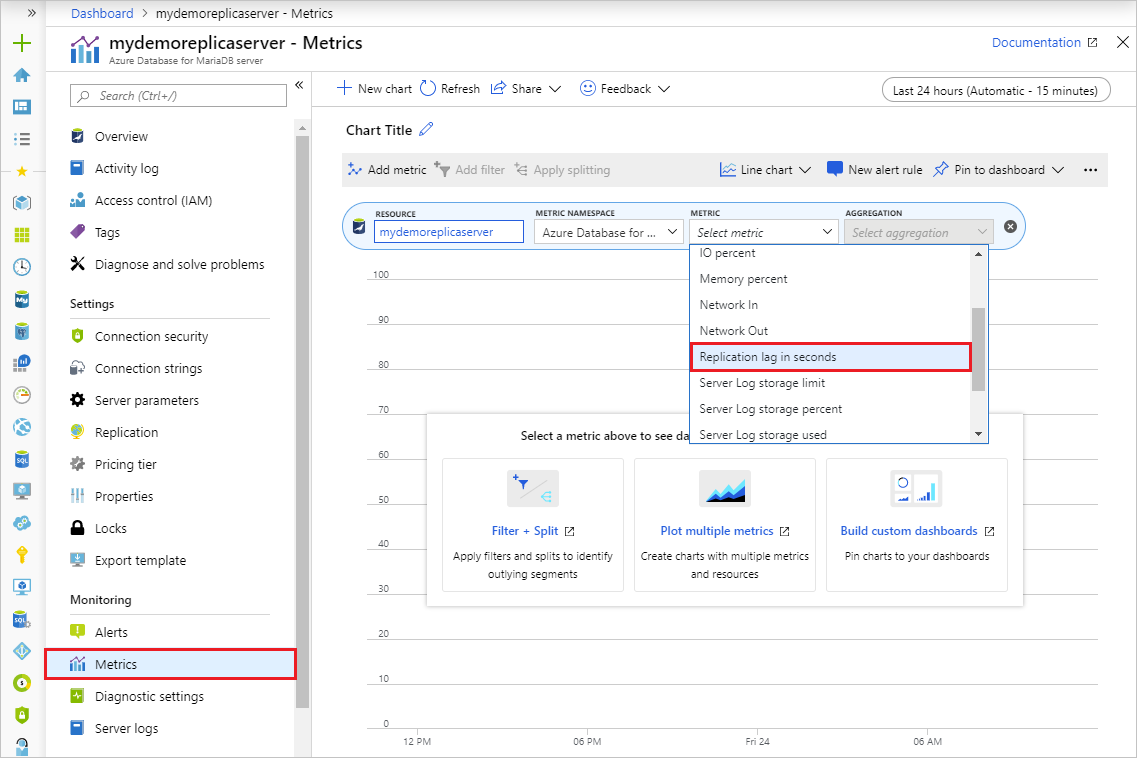
選取您要檢視的時間範圍。 下圖選取 30 分鐘的時間範圍。
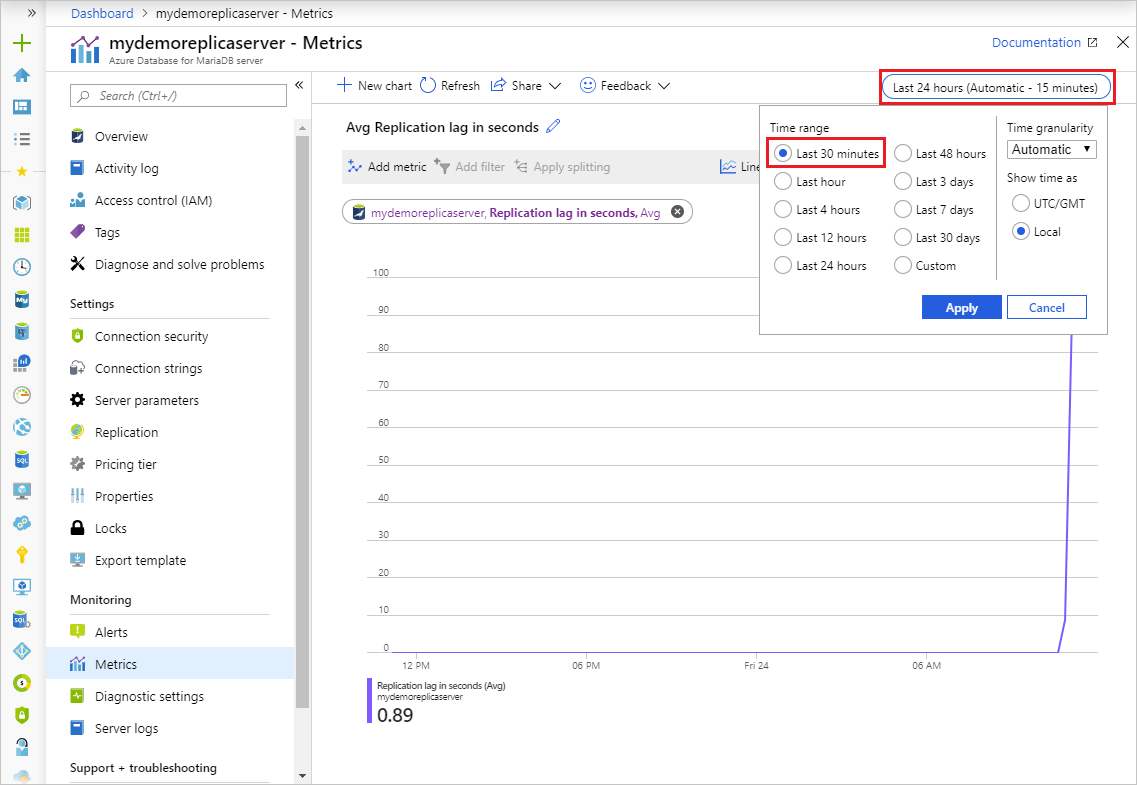
檢視所選時間範圍的複寫延遲。 下圖顯示大型工作負載的最後 30 分鐘。
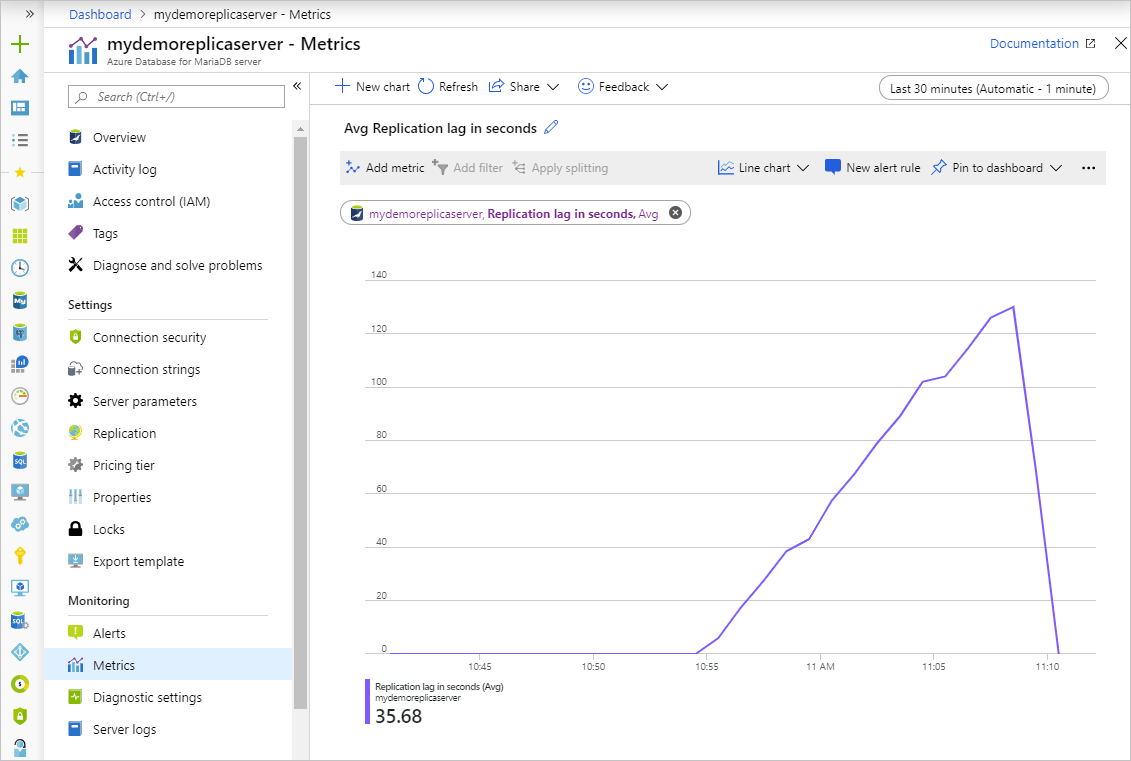
下一步
- 深入了解讀取複本